Dieses wunderschöne Tutorial durfte ich mit der Erlaubnis von Luz Cristina übersetzen.
Marie K
.... und eine Personen- eine Hintergrund- und eine Decotube.
Ich arbeite mit PSP X8 - dieses TUT kann aber problemlos mit allen anderen Versionen gebastelt werden.
Wenn bei Bild - Größe ändern nicht dazu geschrieben wird immer ohne Haken bei Größe aller Ebenen anpassen.
Einstellen - Schärfe - Scharfzeichnen wird nicht extra erwähnt - nach persönlichem Ermessen.VG Farbe = Vordergrundfarbe, HG = Hintergrundfarbe.
Das Auswahlwerkzeug (K) wird immer mit der Taste M deaktiviert.
Mehdi 2 - Flat Median
MuRa's Meister - Perspective Tiling
CPK Filters - CK Pegs
Graphics Plus - Cross Shadow
Toadies - Plain Mosaic Blur
FM Tile Tools - Saturation Emboss, Blend Emboss
Öffne die Tuben und eine transparente Ebene - Größe 1000 x 900 Pixel.
Kopiere die Maske !!Marge_TopFade in den Maskenordner.
Stelle die VG Farbe auf eine helle Farbe - die HG Farbe auf eine dunkle Farbe.
Erstelle diesen linearen Farbverlauf :
Punkt 1:
Aktiviere die Ebene - mit dem Farbverlauf füllen - Ebene duplizieren.
Auswahl - Auswahl alles - kopiere die Personentube - Bearbeiten - in eine Auswahl einfügen - Auswahl aufheben.
Effekte - Bildeffekte - Nahtloses Kacheln - Standardwerte.
Effekte - Plugins - Mehdi 2 - Flat Median :
Punkt 2:
Effekte - Geometrieeffekte - Vertikalperspektive :
Den Effekt mit 94 wiederholen.
Ebene duplizieren - Effekte - Bildeffekte - Versatz :
Zusammenfassen - Nach unten zusammenfassen.
Klicke mit dem Zauberstab zwischen die Balken - Auswahl ändern - Vergrößern um 6 Pixel.
Punkt 3:
Erstelle diesen linearen Farbverlauf :
Neue Rasterebene - Auswahl mit dem Farbverlauf füllen - die Ebene eine Ebene tiefer im Ebenenmanager schieben.
Effekte - Plugins - CPK Filters - CK Pegs :
Aktiviere die obere Ebene - Zusammenfassen - Nach unten zusammenfassen.
Effekte - Bildeffekte - Versatz :
Effekte - 3D Effekte - Schlagschatten :
Effekte - Reflexionseffekte - Spiegelrotation :
Punkt 4:
Ebenen - Maske aus Datei laden - wende diese Maske an :
Aktiviere die unterste Ebene - Ebene duplizieren.
Die Ebene 2x duplizieren - Zusammenfassen - Gruppe zusammenfassen.
Auswahl - Auswahl alles - kopiere die Hintergrundtube - Bearbeiten - in eine Auswahl einfügen - Auswahl aufheben.
Effekte - Bildeffekte - Nahtloses Kacheln - Standardwerte.
Effekte - Plugins - Toadies - Plain Mosaic Blur :
Punkt 5:
Effekte - Plugins - MuRa's Meister - Perspective Tiling - Standardwerte - nur Height auf 25 stellen.
Effekte - Bildeffekte - Versatz :
Effekte - Plugins - FM Tile Tools - Saturation Emboss - Standardwerte.
Bearbeiten - als neue Ebene einfügen ( Hintergrundtube ) - Größe so anpassen das sie schön in die Mitte passt - Mischmodus auf Hartes Licht.
Punkt 6:
Aktiviere die oberste Eben ( die beiden Säulen ) - Ebene duplizieren.
Effekte - Verzerrungseffekte - Polarkoordinaten :
Bild - Größe ändern auf 85 % - Bild - Spiegeln -Vertikal.
Effekte - Verzerrungseffekte - Verzerren :
Einstellen - Hellingkeit und Kontrast - Helligkeit/Kontrast - den Effekt 2x anwenden :
Effekte - Bildeffekte - Versatz :
Effekte - 3D Effekte - Schlagschatten - wie eingestellt nur den obersten Wert auf 15 stellen.
Einstellen - Schärfe - Scharfzeichnen.
Punkt 7:
Kopiere jeweils die Personen- und die Decotube - als neue Ebene einfügen - an ihren Platz schieben.
Effekte - 3D Effekte - Schlagschatten - wie eingestellt.
Kopiere die Texttube - als neue Ebene einfügen - eventuell kolorieren - an ihren Platz schieben.
Bild - Rand hinzufügen - 3 Pixel - Symmetrisch - HG Farbe.
Bild - Rand hinzufügen - 2 Pixel - Symmetrisch - VG Farbe.
Bild - Rand hinzufügen - 55 Pixel - Symmetrisch - HG Farbe.
Punkt 8:
Klicke mit dem Zauberstab in den letzten Rand - Effekte - Plugins - CPK Filters - CK Pegs - wie eingestellt.
Effekte - Plugins - FM Tile Tools - Blend Emboss - Standardwerte.
Effekte - 3D Effekte - Innenfase :
Effekte - Plugins - Graphics Plus - Cross Shadow :
Auswahl aufheben.
Füge noch Dein WZ und das © des Künstlers ein, verkleinere das Bild auf 950 Pixel und speichere es als jpg Datei ab !!!















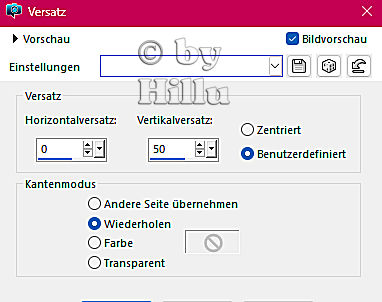






Keine Kommentare:
Kommentar veröffentlichen